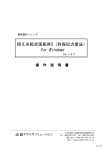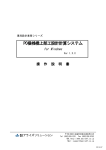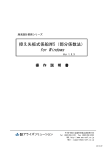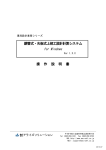Download 操作説明書
Transcript
港湾設計業務シリーズ ケーソン浮遊時安定検討システム for Windows Ver 1.X.X 操 株式 会社 作 説 明 書 〒730-0833 広島市中区江波本町4-22 Tel (082)293-1231 Fax (082)292-0752 URL http://www.aec-soft.co.jp Mail:[email protected] 2015.07 マニュアルの表記 システム名称について ・ 本システムの正式名称は「ケーソン浮遊時安定検討システム for Windows Ver1.X.X」 といいますが、本書内では便宜上「ケーソン浮遊時安定」と表記している場合があり ます。 メニューコマンドについて ・ 「ケーソン浮遊時安定」ではドロップダウンメニューの他、一部機能についてはス ピードボタンが使用できますが、本書ではドロップダウンメニューのコマンド体系 で解説しています。その際、アクセスキー(ファイル(F)の(F)の部分)は省略 しています。 ・ メニュー名は [ ] で囲んで表記してあります。コマンドに階層がある場合は [ファ イル]-[開く]のようにコマンド名を「-」で結んでいます。この例では、最初に[ファ イル]を選択して、次は[開く]を選択する操作を示しています。 画面について ・ 画面図は、使用するディスプレイの解像度によっては本書の画面表示と大きさなど が異なる場合があります。 ・ 「ケーソン浮遊時安定」は、画面の解像度が 800×600ドット以上で色数が256色以 上を想定しています。また、画面のフォントは小さいサイズを選択してください。 大きいフォントでは画面が正しく表示されない場合があります。 その他 ・ ・ ・ ・ ・ マウス操作を基本として解説しています。マウスは、Windowsの スタート -[設定]-[コ ントロールパネル]-[マウス]で右利き用に設定してある物として解説しています。 ハードディスクはドライブCとして解説しています。ドライブとは「C:\XXXX」の「C」 の部分です。使用する機種によりドライブ名が異なる場合があります。 フロッピーディスクドライブはドライブAとして解説しています。使用する機種に よりドライブ名が異なる場合があります。 CD-ROMドライブはドライブXとして解説しています。使用する機種によりド ライブ名が異なる場合があります。 ダイアログボックス内のボタンは OK・キャンセル などのように枠で囲んでいます。 - 目 次 - 1.お使いになる前に ....................................................................1 1-1.はじめに ......................................................................1 1-2.その他 ........................................................................1 2.ケーソン浮遊時安定検討システムのセットアップ ........................................2 2-1.ケーソン浮遊時安定検討システムのインストール ..................................2 2-2.プロテクタについて ............................................................3 2-3.ライセンス認証 ................................................................4 2-4.ケーソン浮遊時安定検討システムのアンインストール ..............................6 3.検討処理を始める前に ................................................................7 3-1.基本画面の説明 ................................................................7 3-2.装備している機能の一覧 ........................................................8 3-3.処理の流れ ....................................................................9 3-4.データの作成/保存 ...........................................................10 3-5.最新バージョンのチェックを行う ...............................................12 3-6.起動時に最新バージョンの自動チェックを行う ...................................13 4.データの入力・修正 .................................................................14 4-1.設計条件 .....................................................................14 第1タブ(設計条件(1))..........................................................14 第2タブ(設計条件(2))..........................................................15 第3タブ(バラスト) ............................................................17 4-2.寸法 .........................................................................18 第1タブ(寸法(1)) .............................................................18 第2タブ(寸法(2)) .............................................................19 第3タブ(異形部) ..............................................................20 第4タブ(スリット部) ..........................................................21 第5タブ(前壁傾斜) ............................................................22 4-3.模式図 .......................................................................23 第1タブ(平面図) ..............................................................23 第2タブ(平面図スリット).......................................................23 第3タブ(断面図) ................................................................24 第4タブ(平面図-座標) ..........................................................24 4-4.初期バラスト .................................................................25 4-5.調整バラスト .................................................................27 4-6.安定検討結果図 ...............................................................29 4-7.エラーメッセージ .............................................................30 5.帳票印刷 ...........................................................................34 6.入力手順例 .........................................................................35 6-1.条件の設定 ...................................................................35 設計条件(1)タブ-施設の設定......................................................35 設計条件(2)タブ-据付時マウンド水深の設定 ........................................36 バラストの設定の設定 ............................................................36 6-2.寸法の設定 ...................................................................37 寸法(1)タブの設定 ...............................................................37 寸法(2)タブの設定 ...............................................................37 異形部タブの設定 ................................................................38 スリット部タブの設定 ............................................................38 - 目 次 - 6-3.模式図で確認 .................................................................39 平面図 ..........................................................................39 平面図スリット ..................................................................39 断面図 ..........................................................................40 6-4.バラストの投入 ...............................................................41 「自動計算」を使ったバラスト計算.................................................41 手動でのバラスト調整 ............................................................45 7.計算内容について ...................................................................48 7-1.安定検討 .....................................................................48 鉛直方向の安定検討 ..............................................................48 平行方向の安定検討 ..............................................................48 据付時余裕高の判定 ..............................................................49 7-2.体積・重心計算 ...............................................................50 前壁傾斜以外 ....................................................................50 前壁傾斜 ........................................................................50 異型形状の水平ハンチ ............................................................50 7-3.バラスト自動計算 .............................................................51 鉛直方向の安定がOUTの場合........................................................51 平面方向のずれが、X軸(またはY軸)に平行な場合 ...................................51 平面方向のずれが、X軸(またはY軸)に平行でない場合 ...............................51 1.お使いになる前に 1-1.はじめに この操作説明書では、「ケーソン浮遊時安定検討システム for Windows」のインストール から起動までのセットアップ方法及びプログラムの基本操作、計算の考え方について記 述してあります。 1-2.その他 「使用許諾契約書」は、本システムインストール先フォルダ内にある「使用許諾契 約 書.PDF」を見ることにより、いつでも参照できます。 - 1 - 2.ケーソン浮遊時安定検討システムのセットアップ 2-1.ケーソン浮遊時安定検討システムのインストール (1) Windowsを起動します。 (2) CD-ROM装置に「港湾設計業務シリーズ」ディスクをセットして下さい。 (3) 自動的にセットアップメニュープログラムが起動します。もしも、自動的に起動し ない場合は、Windowsのスタートボタンをクリックし、《ファイル名を指定して実行》 で「X:AUTORUN.EXE」を入力し、リターンキーを押下して下さい。(Xは、CD-ROM装 置のドライブ) (4) セットアップメニューから「ケーソン浮遊時安定検討システム for Windows」を選択 してください。インストールプログラムが起動します。以後は画面の指示にしたが ってセットアップを行ってください。 (5) セットアップが終了したら、Windowsを再起動してください Windows2000,WindowsXp-Proでは、管理者権限のあるユーザーでログインしてからセット アップしてください。 - 2 - 2-2.プロテクタについて 「ケーソン浮遊時安定検討システム for Windows」をご利用頂くためには、ハードウェア プロテクタをお取り付け頂く必要があります。またご利用の環境によっては、ハードウ ェアプロテクタのドライバソフトをインストール頂く必要があります。 ハードウェアプロテクタの取り付け方や必要なドライバソフトウェアの種類は、ご利用 になる環境やハードウェアプロテクタの種類によって異なります。別添の「ハードウェア プロテクタ取扱説明書」をご覧になってお取り付けください。 ※ ※ USBタイプのハードウェアプロテクタ及びWindows2000/Xpでご使用になる場合、予め プロテクトドライバをインストールしてください。プロテクトドライバをインスト ールしなければご利用になれません。また、USBタイプのハードウェアプロテクタを 取り付けた状態ではプロテクトドライバのインストール・アンインストールはでき ません。 USBタイプのハードウェアプロテクタを取り付ける前に、必ずプロテクトドライバを インストールしてください。ドライバをインストールする前に取り付けてしまった 場合には、デバイスマネージャーで一旦ハードウェアプロテクタを削除した上で プ ロテクトドライバのインストールを行ってください。 36ピンの場合 USBの場合 - 3 - 2-3.ライセンス認証 ライセンス認証を行わないと「ケーソン浮遊時安定」のすべての機能を使用することがで きません。以下の手順でライセンス認証を行って下さい。 認証方法がスタンドアロン認証、ネットワーク認証の場合 ※ この操作は、プロテクタがスタンドアロンタイプの場合はハードウェアプロテクタ を接続した状態、ネットワークタイプの場合はネットワークに接続した状態で行っ てください。 ※ プロテクタがネットワークタイプの場合、事前にサーバー機にAECネットワーク マネージャをインストールしてください。 (1) [スタート]ボタンをクリックし、[プログラム]-[AEC アプリケーション]-[ケーソン 浮遊時安定]をクリックし「ケーソン浮遊時安定」を起動します。インストール直後 に起動した場合、データ入力等のメニューは使用不可の状態です。 (2) [ヘルプ]-[バージョン情報]をクリックします。 (3) ライセンス認証を押します。 (4) ハードウェアプロテクタに記載されたシリアルNo(半角英数12文字)を入力し、 登録 を押します。入力に間違いがあればエラー表示されます。また、ハードウェア プロテクタと一致するように「スタンドアロン」、「ネットワーク」を選択してください。 (5) [バージョン情報]に戻りますので OKで閉じます。ライセンス認証が完了し、使用 不可だったメニューが使用可能になります。 - 4 - 認証方法がインターネットの場合の場合 ※ 事前に弊社からお知らせしている製品のシリアルNoと、仮ユーザーID・仮パスワー ド(変更済みであれば、変更後のユーザーID・パスワード)をご用意ください。 (1) [スタート]ボタンをクリックし、[プログラム]-[AEC アプリケーション]-[ケーソン 浮遊時安定]をクリックし「ケーソン浮遊時安定」を起動します。インストール直後 に起動した場合、データ入力等のメニューは使用不可の状態です。 (2) [ヘルプ]-[バージョン情報]をクリックします。 (3) ライセンス認証を押します。 (4) お知らせしている製品のシリアルNo(半角英数12文字)を入力します。 (5) 認証方法で「インターネット」を選択し、認証情報(利用者名、ユーザーID、パスワ ード)を入力し、登録を押します。入力に間違いがあればエラー表示されます。 利用者名:利用者を識別するための任意の名称です。Web管理画面に表示され、現在 使用中であることがわかります。 ユーザーID:システムを動作させるためのユーザーIDを入力します。不明な場合は、 本システムを管理している御社管理者に確認してください。 パスワード:システムを動作させるためのパスワードを入力します。不明な場合は、 本システムを管理している御社管理者に確認してください。 (5) [バージョン情報]に戻りますので OKで閉じます。ライセンス認証が完了し、使用 不可だったメニューが使用可能になります。 - 5 - 2-4.ケーソン浮遊時安定検討システムのアンインストール (1) Windowsを起動します。 (2) [スタート]-[設定]-[コントロールパネル]より[アプリケーションの追加と削除]を 起動してください。ご使用の環境によっては[プログラムの追加/削除]となっている 場合があります。 (3) インストールされているプログラムの一覧表が表示されますので、「ケーソン浮遊時 安定検討システム for Windows」を選択してください。 (4) 「ケーソン浮遊時安定検討システム for Windows」の下に[変更と削除]ボタンが表示 されますので、このボタンを選択してください。自動的にアンインストールプログ ラムが起動します。 (5)アンインストールプログラムの指示に従ってアンインストールを実行してください。 (6) 主なプログラムファイルは自動的に削除されますが、一部のファイルが削除されず に残っている場合があります。そのままでも問題ありませんが、完全に削除したい 場合には以下の手順で削除することができます。 ※ ※ Windows2000,WindowsXp-Proでは、管理者権限のあるユーザーでログインしてくださ い。 エクスプローラで、[C:\ AEC アプリケーション]の下にある[ケーソン浮遊時]フォルダを削 除してください。 - 6 - 3.検討処理を始める前に 3-1.基本画面の説明 システムを起動すると下のような画面が表示されます。各設計条件は、メニューより選 択するか、対応するボタンをクリックすることでタブ画面が切り替わりますのでそこに 入力します。 【メニュー構成】 〔ファイル(F)〕 〔入力(I)〕 〔ヘルプ(H)〕 データファイルの作成/保存、帳票印刷を行います。 検討に必要な各種データを入力します。 システムのヘルプ・更新、バージョン情報を表示します。 - 7 - 3-2.装備している機能の一覧 ┌ファイル │ ├新規作成 │ ├開く │ ├上書き保存 │ ├名前を付けて保存 │ ├寸法データのインポート │ ├帳票印刷 │ ├最近使ったファイル履歴 │ └システムの終了 ├データ入力 │ ├設計条件 │ ├寸法 │ ├模式図 │ ├初期バラスト │ ├調整バラスト │ └結果図 └ヘルプ ├操作説明 ├バージョン情報 ├更新履歴の確認 ├最新バージョンの確認 └最新バージョンのチェック 新しくデータを用意します 既存のデータファイルを読み込みます 元のデータファイルに上書き保存します 新しく名前を付けて保存します KSNデータをインポートします 計算結果を印刷します 最近使ったデータを最大4件表示します プログラムを終了します 安定検討の基本となるデータを設定します 寸法に関するデータを設定します 模式図を表示します 初期バラストを手動で設定します 調整バラストを手動/自動で設定します 安定検討結果図を表示します 操作説明書を表示します バージョン番号/シリアル番号を表示します 更新履歴を表示します 最新Verの確認を行います 起動時に最新Verを確認するか指定します - 8 - 3-3.処理の流れ 「ケーソン浮遊時安定検討システム for Windows」は、一般的には以下のようなフローで 計算を行います。各工程での作業は、次章以降に詳説してあります。また、データを修 正する場合には任意の箇所に戻ってその箇所以降の作業をやり直しても構いません。 このフローは一般的な作業の流れであって、必ずしもこの順番どおりでなければ計算で きないとわけではありません。 [開 <基本条件の設定> (設計条件(1)) (設計条件(2)) (バラスト) <寸法の設定> (寸法(1)) (寸法(2)) (異形部) (スリット部) (前壁傾斜) <模式図を確認> (平面図) (平面図スリット) (断面図) (平面図-座標) <初期バラストの設定> <調整バラストの設定> <結果図を確認> (帳票印刷) <終了処理> (データの保存) 始] │ ├──────┬────────────┐ [新規データ作成] │ [以前のデータを修正] │ │ [寸法データのインポート] │ ├──────┴────────────┘ │ │ │ │ │ │ │ │ │ │ │ │ │ │ │ │ │ │ │ │ │ │ │ │ │ │ │ │ │ │ │ ├──────────┐ [データの上書き保存] [データの新規保存] ├──────────┘ │ [終 了] - 9 - 3-4.データの作成/保存 【新規作成(N)】 【開く(O)】 新規データを作成します。ファイル名は「無題」となります。 既存のデータを開きます。図.開くダイアログが表示されるの で、対象ファイルを選択し「開く」ボタンを押してください。 【上書き保存(S)】 現在編集中のデータを保存します。 【名前を付けて保存(A)】 現在編集中のデータを別名で保存します。図.名前を付けて保 存ダイアログが表示されますので、ファイル名を入力し「保存」ボ タンを押してください。 【データのインポート(I)】 弊社ソフト重力式係船岸 /防波堤から寸法データをインポー トします。※寸法データをインポートすると現在のデータは 初期化されます。図.寸法データのインポートメッセージが表 示されますので続行する場合は「OK」ボタンを、戻る場合 は「キャンセル」ボタンを押してください。「OK」ボタン で続行した場合、図.寸法データのインポートダイアログが表 示されますので寸法ファイルを選択し「開く」ボタンを押して ください。 図.開くダイアログ - 10 - 図.名前を付けて保存ダイアログ 図.寸法データのインポートメッセージ 図.寸法データのインポートダイアログ - 11 - 3-5.最新バージョンのチェックを行う インターネットに接続されている環境であれば、次のメニューを選択することにより、 最新バージョンのチェックを行うことができるようになっています。「ヘルプ」-「最新 バージョンの確認(U)」を選択してください。 リビジョンアップ/バージョンアップの有無を確認し、更新があれば、現システムの更 新を促すメッセージダイアログが表示されます。「更新する」とすれば、セットアップ プログラムのダウンロード~実行/更新までを自動的に行い ます。正常終了すれば、更 新されたプログラムが自動的に起動します。 もしくは - 12 - 3-6.起動時に最新バージョンの自動チェックを行う インターネットに接続されている環境であれば、プログラム起動時にインターネットを 経由して最新バージョンのチェックを行うことができるようになっています。「ヘルプ」 -「起動時に最新バージョンをチェック(V)」にチェックをつけてください。次回起動時 から有効となります。 プログラム起動時に、リビジョンアップ/バージョンアップの有無を確認し、更新があ れば、現システムの更新を促すメッセージダイアログが表示されます。「更新する」を クリックすると、セットアッププログラムのダウンロード~実行/更新までを自動的に 行います。正常終了すれば、更新されたプログラムが自動的に起動します。 - 13 - 4.データの入力・修正 4-1.設計条件 ケーソン形状、安定検討条件、単位体積重量、バラスト材等を設定します。 設計条件の設定画面は3タブ(画面)の構成となります。 画面の切り替えはタブ(設計条件(1)、設計条件(2)、バラスト)をクリックします。 第1タブ(設計条件(1)) [ケーソン形状] 安定検討を行うケーソンの形状を設定します。 標準函 標準函 スリット 標準函 異形函 異形函 スリット から選択してください。 - 14 - 第2タブ(設計条件(2)) [名称] フーチング名称等に使用する名称を設定します。 「防波堤で初期化」ボタンで港外側/港内側 「係船岸で初期化」ボタンで海側/陸側 に切り替わります。直接入力することも可能です。 [安定検討(m)] ・G(x,y),C(x,y)許容値 重心G(x,y)と浮心C(x,y)の平面的なずれの許容値を 設定します。 Cと中心とする半径が許容値の円の、内側にGが入っ ていれば平面的な安定検討はOKとなります。 r C G - 15 - r:許容値 ・乾舷高許容値 乾舷高の許容値を設定します ・据付余裕高許容値 据付時のケーソン下端と捨石 マウンドの幅の許容値を設定 します。 乾舷高 喫水 据付時 マウンド水深 据付時余裕高 ・据付時マウンド水深 捨石マウンドの水深を設定し ます。 捨石マウンド ・バラスト計算ピッチ バラスト計算で一律に投入す るバラストのピッチを設定し ます。 [単位体積重量(kN/m3] 堤体に関する(鉄筋コンクリート、摩擦増大マット、海水)単位体積重量を設定しま す。 [丸めの方法] 丸めの方法を設定します。 五捨五入、四捨五入、丸めをしないから選択してください。 - 16 - 第3タブ(バラスト) [単位体積重量(kN/m3] バラストに関する(初期バラスト、調整バラスト、室を充填する部材、バラストを押 さえる部材)の単位体積重量を設定します。 [バラストを押さえる部材] 「バラストをコンクリート等で押さえる」にチェックをした場合、バラストが投入 されている隔室に「バラストを押さえる部材厚(m)」で指定した厚さで一律に別のバ ラストを投入します。 - 17 - 4-2.寸法 設定画面は5タブ(画面)の構成となります。 画面の切り替えはタブ(寸法(1)、寸法(2)、異形部、スリット部、前壁傾斜) をクリックします。 第1タブ(寸法(1)) 堤体高さ、厚さ、フーチングの寸法を設定します。 画面右に各入力項目のガイド図が表示されるので参考にしてください。 入力した寸法は模式図で確認することができます。 [堤体(m)] ケーソン高さを設定します。 遊水部高さを設定します(※スリットケーソンのみ)。 [厚さ(m)] 各ケーソンの厚さに関する以下の項目を設定します。 前壁、後壁、側壁、隔壁、ハンチ、底版、摩擦増大マット 後壁-遊水部(※スリットケーソンのみ) 側壁-異形部(※異型ケーソンのみ) 隔壁-遊水部(※スリットケーソンのみ) [フーチング(m)] フ フーチングの寸法(幅、先端 ー 水 平 形 状 台 形 形 状 チ 高、付根高、フーチングハン ン グ チ(※水平形状のみ))を設定 ハ ン 先 付 先 します。 チ 端 高 根 高 幅 付 根 高 端 高 幅 [任意荷重] 任意荷重を考慮する場合に、任意荷重を有効にするにチェックを付け、任意の鉛直 方向荷重の重量(kN)、重心位置(m)を設定します。 - 18 - 第2タブ(寸法(2)) 室数、室寸法、異形部の位置を設定します。 画面右に各入力項目のガイド図が表示されますので参考にしてください。 入力した寸法は模式図で確認することができます。 [室数] 法線直角方向、法線平行方向の室数(1~8)を設定します。 [異形部の位置] 異形部の位置(※異型ケーソンのみ)を設定します。 [法線直角方向] 法線直角方向の室寸法(内のり寸法)を設定します。 [法線平行方向] 法線平行方向の室寸法(内のり寸法)を設定します。 [法線平行方向-遊水部] 法線平行方向-遊水部(※スリットケーソンのみ)の室寸法(内のり寸法)を設定しま す。 - 19 - 第3タブ(異形部) 異型ケーソンの寸法を設定します。 画面右に各入力項目のガイド図が表示されますので参考にしてください。 入力した寸法は模式図で確認することができます。 [異形部寸法] 異形部の切り角θ(度)、海側/港外側堤体幅L1、陸側/港内側堤体幅L2を設定します。 上記3項目の内2項目を設定すれば残りの1項目は自動で計算されます。 - 20 - 第4タブ(スリット部) スリットケーソンのスリット部の寸法等を設定します。 画面右に各入力項目のガイド図が表示されますので参考にしてください。 入力した寸法は模式図で確認することができます。 [共通項目] すべてのスリットに共通なスリット長さ(縦)、スリット下端位置を設定します。 [一括指定(室単位)] スリット数(1~6)、スリット間距離A(m)、スリット幅(m)、スリット間距離B(m) が各隔室で共通の場合に、[スリット詳細]グリッドにまとめて反映させることがで きます。 それぞれの値を設定後、「グリッドに反映」ボタンを押すことで [スリット詳細]グ リッドに反映されます。 ※スリット間距離A(m)は隔室の内壁から最初のスリットまでの距離です。 ※スリット間距離B(m)はスリットとスリットの間の距離です。 [スリット詳細] スリット数(1~6)、スリット間距離A(m)、スリット幅(m)、スリット間距離B(m) を隔室個別に設定します。 [止水板] 止水板の重量(kN)、重心位置(m)を設定します。[参考値]ボタンを押すと重心位置の 参考値を表示します。 - 21 - 第5タブ(前壁傾斜) 前壁傾斜部の寸法を設定します。 画面右に各入力項目のガイド図が表示されますので参考にしてください。 入力した寸法は模式図で確認することができます。 [前壁傾斜] 傾斜部壁厚(m)、傾斜角(度)、傾斜部鉛直長さ(m)、第一隔壁しずみ(m)を設定します。 - 22 - 4-3.模式図 設定した寸法のケーソン形状の模式図(平面図、平面図スリット、断面図、平面図-座標) が確認できます。 設定画面は4タブの構成となります。 画面の切り替えはタブ(平面図、平面図スリット、断面図、平面図-座標)をクリックし ます。 画面左のボタンで範囲拡大([拡大]ボタン)、範囲縮小([縮小]ボタン)、全表示([全表示] ボタン)ができます。 マウスホイールでの拡大、縮小ができます。 第1タブ(平面図) 第2タブ(平面図スリット) ※スリットスリットケーソンのみのスリット部の寸法図です - 23 - 第3タブ(断面図) 第4タブ(平面図-座標) ※体積・重心計算に使用する座標番号の図です - 24 - 4-4.初期バラスト 初期バラスト(バラスト計算前にあらかじめ決定しているバラスト)を手動で設定しま す。 ※バラストが単層の場合は、後述の調整バラストでも手動で設定可能なため、特に初期 バラストを設定する必要はありません。 模式図と同様に、画面左のボタンで範囲拡大([拡大]ボタン)、範囲縮小([縮小]ボタン)、 全表示([全表示]ボタン)ができます。 マウスホイールで拡大、縮小ができます。 <操作手順> 充填または、初期バラストを設定したい隔室を選択し、選択状態の隔室に対して上図左 のボタンで充填または、初期バラストを設定します。 安定検討結果を上図の右側で確認できます。 室の選択方法(個別) 矩形で表示された隔室をクリックすると選択状態(黄色表示)になります。 もう一度クリックすると非選択状態になります。 ※上図の隔室B1、隔室C1は選択状態になっています。 室の選択方法(一括) 上図左の[全選択]ボタンですべての隔室を選択状態にします。 上図左の[全解除]ボタンですべての隔室を非選択状態にします。 - 25 - [充填] 充填とは隔室の天端までバラストを投入することです。 選択状態の隔室に対して[充填]ボタンを1度押すと充填状態(グレー表示)になりま す。もう一度[充填]ボタンを押すと非充填状態となります。 ※充填は異型ケーソンのみの機能です。 [+/-] 選択状態の隔室に対して、 [+]ボタンでバラスト厚を増やします。 [-]ボタンでバラスト厚を減らします。 増減のピッチは[バラストピッチコンボボックス]で設定します。 [バラストピッチコンボボックス] バラストピッチ(m)を1、0.1、0.01、0.001から選択します。 直接値を入力することもできます。 [削除] 選択状態の隔室の初期バラストを削除します。 [全削除] すべての隔室の初期バラストを削除します。 [G、Cの倍率] GC間の距離の倍率を設定します。 ここで指定して倍率でGとCが平面図上に表示されます。 ※Gが固定され、GC間の距離が倍率分誇張されます。 [結果詳細] 「安定検討結果」ダイアログを表示します。 [OK]ボタンを押すと「安定検討結果」ダイアログを閉じます。 - 26 - 4-5.調整バラスト 調整バラストを手動または、自動計算で設定します。 模式図と同様に、画面左のボタンで範囲拡大([拡大]ボタン)、範囲縮小([縮小]ボタン)、 全表示([全表示]ボタン)ができます。 マウスホイールで拡大、縮小ができます。 <操作手順(自動)> [自動計算]ボタンを押すと、調整バラストの自動計算を行います。 計算結果は画面に反映され、安定検討結果を上図左で確認できます。 ※偏った形状では[自動計算 ]でのバラスト計算がうまくいかない (安定検討がOUTにな る)場合があります。 その場合は手動でバラスト量を調整してください。 <操作手順(手動)> 調整バラストを設定したい隔室を選択し、選択状態の隔室に対して上図左のボタンで調 整バラストを設定します。 室の選択方法(個別) 矩形で表示された隔室をクリックすると選択状態(黄色表示)になります。 もう一度クリックすると非選択状態になります。 ※上図の隔室B1、隔室C1は選択状態になっています。 室の選択方法(一括) 上図左の[全選択]ボタンですべての隔室を選択状態にします。 上図左の[全解除]ボタンですべての隔室を非選択状態にします。 - 27 - [+/-] 選択状態の隔室に対して、 [+]ボタンでバラスト厚を増やします。 [-]ボタンでバラスト厚を減らします。 増減のピッチは[バラストピッチコンボボックス]で設定します。 [バラストピッチコンボボックス] バラストピッチ(m)を1、0.1、0.01、0.001から選択します。 直接値を入力することもできます。 [削除] 選択状態の隔室の初期バラストを削除します。 [全削除] すべての隔室の初期バラストを削除します。 [G、Cの倍率] GC間の距離の倍率を設定します。 ここで指定して倍率でGとCが平面図上に表示されます。 ※Gが固定され、GC間の距離が倍率分誇張されます。 [結果詳細] 「安定検討結果」ダイアログを表示します。 [OK]ボタンを押すと「安定検討結果」ダイアログを閉じます。 - 28 - 4-6.安定検討結果図 設定したバラストの安定検討結果図が確認できます。 模式図と同様に、画面左のボタンで範囲拡大([拡大]ボタン)、範囲縮小([縮小]ボタン)、 全表示([全表示]ボタン)ができます。 マウスホイールで拡大、縮小ができます。 - 29 - 4-7.エラーメッセージ 表示されるエラーメッセージと原因と対処法を示します。 ケーソン高さが入力されていません 原因 対処法 ケーソン高さが未入力。 寸法-寸法(1)-堤体のケーソン高さを入力して下さい。 A室(1室)寸法が入力されていません 原因 対処法 室の内のり寸法が未入力です。 寸法-寸法(2)-室寸法が未入力です。 入力可能な室(グレー表示でないテキストボックス)には室寸法を入力して ください。 ハンチ厚が入力されていません 原因 対処法 ハンチ厚が未入力です。 寸法-寸法(1)-厚さ(m)のハンチを入力して下さい。 - 30 - 遊水部高さが入力されていません 原因 対処法 スリットケーソンで遊水部高さが未入力です。 寸法-寸法(1)-堤体の遊水部高さを入力して下さい。 法線平行方向-通常と法線平行方向-遊水部の底版全体幅が異なります 原因 スリットケーソンで、 通常部と遊水部で法線平行方向の全体幅が異なる場合に表示されます。 対処法 寸法-寸法(2)の下に表示される底版全体幅(m)の法線平行方向と法線平行 方向-遊水部の長さ(上図青で囲った部分)が一致するように室寸法を設定 してください。 - 31 - 前壁傾斜-傾斜角(度)が範囲(1~89)外です 原因 対処法 前壁傾斜で傾斜角(度)が範囲(1~89)外の場合に表示されます。 寸法-前壁傾斜-前壁傾斜の傾斜角を範囲内(1~89)に設定してください。 異形部寸法-切り取り角θ(度)が範囲(1<θ<179)外です 原因 対処法 異型ケーソンで切り取り角θ(度)の値が範囲(1<θ<179)の場合に表示され ます。 寸法-異形部-異形部寸法の切り取り角θ(度)を範囲(1<θ<179)内に設定 してください。 バラスト量が決定できませんでした 原因 対処法 自動計算でのバラスト量が決定できなかった場合に表示されます。 既存の充填、初期バラスト、調整バラストを削除する。 バラストを押さえる部材の厚さを変更する等して再度計算してください。 それでも表示される場合は、ケーソン形状を確認してください。 - 32 - A室を分割できませんでした 原因 対処法 異形ケーソンで法直方向室数が1室(A室のみ)の場合に、A室を分割しま すが、分割できなかった場合に表示されます。 異形ケーソンで法直方向室数が1室(A室のみ)の場合は隔室の形状に、 三角形、五角形、法線直角方向が上底、下底の台形は計算できません。 模式図で隔室形状を確認し上記形状がでないように寸法を修正してくださ い。 押さえる部材厚が厚すぎます。調整バラストを投入できません 原因 対処法 自動計算で計算したバラスト重量<押さえる部材の重量の場合に表示され ます。 設計条件-バラスト-バラストを押さえる部材のバラストを押さえる部材 厚を適切な値に修正してください。 - 33 - 5.帳票印刷 弊社帳票印刷プログラム「AEC帳票印刷・編集ツール for Windows」(通称:Vie wAEC)」をプログラム内部から起動し、各種計算により作成された計算結果ファイ ルの印刷・確認を行います。印刷イメージを画面に表示し、印刷前に計算結果やレイア ウトの確認などが行えます。ViewAECは、帳票の編集を行うことが可能となって おりますが、個々のアプリケーションから起動した場合、編集不可モードとして起動し ます。従って、帳票の編集を行いたい場合は、ViewAECを単独でインストールし ていただく必要があります。詳しくは、ViewAEC の操作説明書を参照して下さい。 - 34 - 6.入力手順例 「ケーソン浮遊時安定」の入力手順を、異型スリットケーソンを例にして説明します。 ※手順を最後まで進めるとバラスト厚以外は サンプルデータ「Sample異型スリット3x4×.kfa」と同じになります。 ※「ケーソン浮遊時安定」のインストール、ユーザー登録は済んでいるものとします。 6-1.条件の設定 設計条件(1)タブ-施設の設定 「ケーソン浮遊時安定」を起動し、ケーソンの種類を設定します。 ケーソン形状を標準函から異形函スリットに変更してください。 - 35 - 設計条件(2)タブ-据付時マウンド水深の設定 [名称]、[安定検討(m)]、[単位体積重量kN/m3]、[丸めの方法]について設定します。 据付時マウンド水深を「10.000」にしてください。 バラストの設定の設定 バラストに関する[単位体積重量kN/3]、[バラストを押さえる部材]について設定します。 初期値のままで特に変更点はありません。 - 36 - 6-2.寸法の設定 堤体に関する寸法を設定します。 寸法(1)タブの設定 堤体の高さ、厚さ、フーチング寸法について設定します。 各テキストボックスに下図の値を入力してください 寸法(2)タブの設定 室数を決定し、その後、室寸法を設定します。 ① 室数のコンボボックスの法線直角方向を3。法線平行方向を4にしてください。 ② 室寸法に下図の値を入力してください。 底版全体幅(m)が確認できます(下図緑枠) ※ スリットケーソンの場合、法線平行方向と法線平行方向-遊水部の全体幅が同じか どうか注意してください。 ① ② - 37 - 異形部タブの設定 異形部寸法に関する3つの項目から省略する項目を1つ選び、その他の2項目を設定し ます。 切り取り角(度)を省略し、海側/港外側堤体幅L1(m)、陸側/港内側堤体幅L2(m)に下記の 値を入力してください。 スリット部タブの設定 スリットに関する項目を設定します。 スリット長さ、スリット下端位置に下図の値を入力してください。 一括指定(室単位)に下図の項目を入力後、「グリッドに反映」ボタンを押してください。 スリット詳細グリッド(下図緑枠)に値が反映されます。 止水板に下図の値を入力してください。重心位置(m)は「参考値」ボタンを押すことで参 考値を表示させることができます。 - 38 - 6-3.模式図で確認 入力値が正しいかどうか模式図で確認します。 平面図 平面図(スリット除く)を表示します。 平面図スリット 平面図スリットを表示します - 39 - 断面図 断面図を表示します。 - 40 - 6-4.バラストの投入 前述までの入力を使用し「自動計算」ボタンを使った投入方法と手動での投入方法を説明し ます。 入力を省略する場合は、サンプルデータ「Sample異型スリット3x4×.kfa」を開いてください。 「自動計算」を使ったバラスト計算 ①「自動計算」ボタンを押す バラスト未投入状態では、鉛直方向の安定検討(GM>0.05×d)と平面方向の安定検討(GとC のずれ)がOUTなので、「自動計算」ボタンを押します。 隔室C1に0.314m、隔室C2に3.546mの調整バラストを投入し、 鉛直方向の安定検討(GM>0.05×d)と平面方向の安定検討(GとCのずれ)がOKとなり、 すべての項目がOKになりました。 - 41 - ②バラスト厚を手動で増減する 自動計算でバラスト厚が決まりましたが、mm単位と細かすぎるので手動で調整します。 ここではバラストを0.100m単位に変更します。 まず隔室C2を3.546mから3.5mに減らします。 隔室C2内をクリックし隔室C2の囲みとC2の文字を選択状態(黄色表示)にしてください。 「バラストピッチコンボボックス」を0.01に変更し、「-」ボタンを5回押して 隔室C2のバラスト厚を3.496mにします。 - 42 - 次に「バラストピッチコンボボックス」を0.001に変更し、「+」ボタンを4回押して 隔室C2のバラスト厚を3.500mにします。 引き続き、隔室C1を0.314mから0.3mに減らします。 選択状態の隔室C2をクリックし選択状態を解除し、隔室C1を選択状態(黄色表示)にして ください。 - 43 - 「バラストピッチコンボボックス」を0.01に変更し、「-」ボタンを1回押して 隔室C1のバラスト厚を0.304mにします。 「バラストピッチコンボボックス」を0.001に変更し、「-」ボタンを4回押して 隔室C1のバラスト厚を0.300mにします。 以上で最終的なバラスト厚は隔室C1が0.300m、隔室C2が3.500mとなり、 すべての安定検討項目がOKになりました。 - 44 - 手動でのバラスト調整 「自動計算」ボタンを使用せず、手動でバラストを投入する方法を説明します。 ①バラスト投入室の決定 バラストはバラスト未投入状態のGCの矢印方向に投入します。 今回は、隔室C1、C2、C3に投入することにします。 隔室C1,C2,C3をクリックし選択状態(黄色表示)にしてください。 - 45 - ②バラストを投入 「バラストピッチコンボボックス」を0.1に変更し、「+」ボタンを10回押して 隔室C1,C2,C2のバラスト厚を1.000mにします。 GCの矢印がC1方向にずれてきたので、C1,C2は選択状態のままで、C3をクリックし選択状 態を解除し、「+」ボタンを5回押して隔室C1,C2のバラスト厚を1.500mにします。 - 46 - GCの矢印が、逆転し隔室A4側になってしまいました。バラストを入れ過ぎたので、 反対方向のC1を減らします。 C1は選択状態のままで、C2をクリックし選択状態を解除し、「-」ボタンを1回押して隔 室C1のバラスト厚を1.400mにします。 以上で最終的なバラスト厚は隔室C1が1.400m、隔室C2が1.500m、隔室C3が1.000mとなり、 すべての安定検討項目がOKになりました。 G,Cの倍率の変更 尚、GCの矢印が短く(あるいは逆に長く)なった場合は、G,Cの倍率を調整することにより、 GCの許容値の円とGCの矢印大きさを変更することができます。 下図ではG,Cの倍率を初期値の100倍から1000倍に変更しています。 - 47 - 7.計算内容について 7-1.安定検討 鉛直方向の安定検討 ケーソン浮遊時の安定性の照査は次式を満足するものとする。 I/V - CG = GM > 0.05・d V:排水容積(m3) I:喫水面に対する最小断面二次モーメント(m4) C:浮心 G:重心 M:傾心 d:喫水高 M G d K C 平行方向の安定検討 重心G(x,y)と浮心C(x,y)のずれ(平面的な距離)が許容値以下である。 r C G - 48 - r:許容値 乾舷の判定 乾舷高=ケーソン高さ-喫水≧乾舷高許容値(入力値) の判定を行います。 据付時余裕高の判定 据付時余裕高=据付時マウンド水深-喫水≧据付時余裕高許容値(入力値) の判定を行います。 乾舷高 喫水 据付時 マウンド水深 据付時余裕高 捨石マウンド - 49 - 7-2.体積・重心計算 前壁傾斜以外 全体体積から隔室内空体積を差し引く方法で求める 前壁傾斜 堤体を構成する各パーツを足しこむ方法で求める 異型形状の水平ハンチ 異型形状の水平ハンチはシンプソンの公式を用いる - 50 - 7-3.バラスト自動計算 鉛直方向の安定がOUTの場合 鉛直方向の安定検討(GM>0.05・d)がOUTの場合、 すべての隔室に一律にバラスト投入します。 平面方向のずれが、X軸(またはY軸)に平行な場合 最も有効な隔室1列に一律にバラストを投入します。 平面方向のずれが、X軸(またはY軸)に平行でない場合 投入箇所を2箇所(A箇所、B箇所)とし、以下の連立一次方程式を解くことにより バラスト必要重量を求めます。 ΔX・ΣW+X1・WBa+X2・WBb=0 ΔX・ΣW+Y1・WBa+Y2・WBb=0 ΔX:X方向の浮心と重心のずれ ΔY:Y方向の浮心と重心のずれ ΣW:ケーソン総重量 X1:浮心とA箇所の重心のX方向のずれ Y1:浮心とA箇所の重心のY方向のずれ X2:浮心とB箇所の重心のX方向のずれ Y2:浮心とB箇所の重心のY方向のずれ すべての隔室に、上記2箇所の組み合わせでバラスト必要重量を求め、 最もバラスト必要重量が少ない組み合わせを計算結果としています。 - 51 -